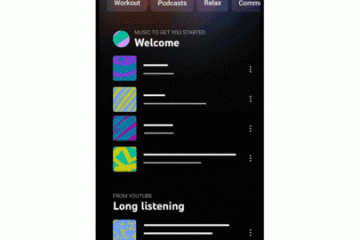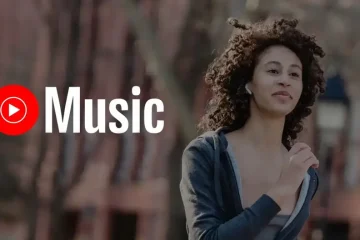Ang mga Samsung smartphone, tulad ng lahat ng iba pang Android smartphone sa labas, ay nagbibigay-daan sa iyong kumuha ng mga screenshot gamit ang volume down at power button. Mayroon ding suporta sa galaw ang Samsung para sa pagkuha ng mga screenshot – maaari mong i-swipe ang gilid ng iyong palad sa screen mula kanan pakaliwa upang kumuha ng screenshot, bilang karagdagan sa combo ng volume at power button.
Pagkatapos ay mayroong opsyon na hilingin kay Bixby, ang voice assistant ng Samsung, na kumuha ng mga screenshot para sa iyo. Ngunit may isa pang paraan ng pagkuha ng mga screenshot sa mga modernong Galaxy device na gumagamit ng Samsung One UI na bersyon 5.1 na maaaring hindi mo alam: isang toggle sa panel ng Mga Mabilisang Setting sa notification shade.
Ang toggle na ito — tinatawag na Kunin ang screenshot — ay hindi nakikita sa panel ng Mga Mabilisang Setting bilang default. Ngunit iyon ay madaling baguhin. Mag-swipe lang pababa mula sa itaas ng screen nang dalawang beses upang ma-access ang panel ng Mga Mabilisang Setting, pagkatapos ay mag-swipe pakaliwa hanggang sa maabot mo ang dulo at i-tap ang icon na +. Pagkatapos, hanapin at i-tap nang matagal ang Take screenshot toggle at i-drag ito pababa mula sa itaas na bahagi ng screen patungo sa ibabang bahagi, pagkatapos ay pindutin ang Tapos na.
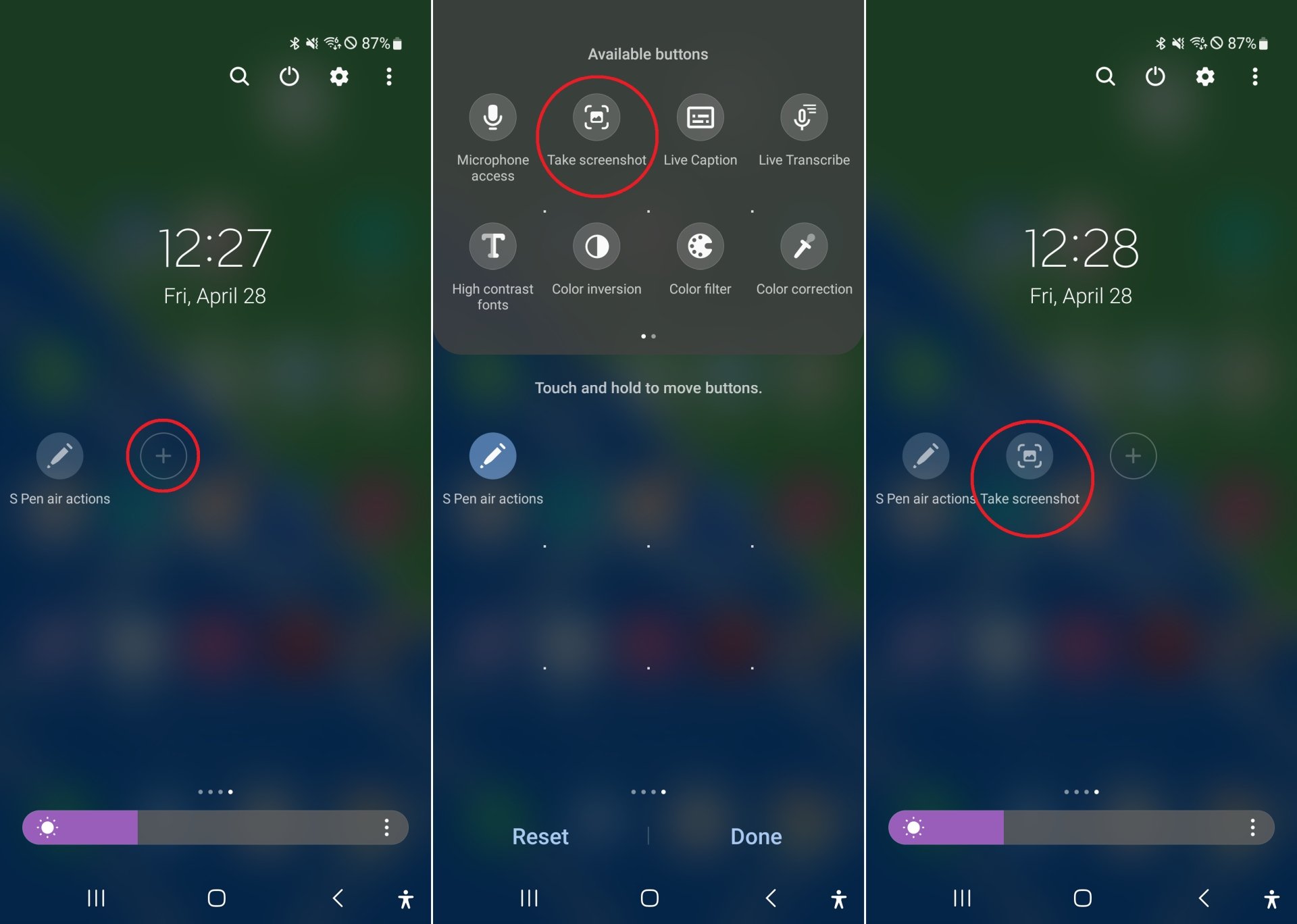
Kapag nagawa mo na iyon, magagawa mong i-tap ang Kumuha ng screenshot toggle sa pamamagitan ng pagbubukas ng panel ng Mga Mabilisang Setting anumang oras. Gayunpaman, tandaan na dahil naa-access ang toggle sa pamamagitan ng notification shade, hindi mo ito magagamit upang kumuha ng mga screenshot ng notification shade o ng panel ng Mga Mabilisang Setting at kakailanganin mong gumamit ng isa sa iba pang mga pamamaraan na nabanggit sa itaas.